5 đầu ghi video phát trực tiếp để ghi lại luồng trực tiếp được hỗ trợ bởi tất cả các nền tảng thiết bị
Bạn đã bỏ lỡ buổi Live Stream yêu thích của mình vì lịch trình bận rộn? Bạn có muốn ghi lại luồng trực tiếp của các Ngôi sao yêu thích của mình không? Các video phát trực tuyến này chủ yếu ở định dạng M4V. Đó là lý do tại sao dễ dàng ghi lại chúng bằng các trình ghi màn hình khác nhau. Giờ đây, bạn có thể phát lại các video phát trực tiếp ngay cả khi bạn đang ngoại tuyến. Tất cả những gì bạn chỉ cần là công cụ phù hợp có thể phù hợp với nền tảng thiết bị của bạn. Đừng lo lắng nữa. Chúng tôi đã hỗ trợ bạn trở lại. Nếu bạn không biết bắt đầu từ đâu và sử dụng những gì, hãy tiếp tục đọc bài viết và được thông báo.

Phần 1. Máy ghi âm Steam M4V trực tuyến: Máy ghi màn hình miễn phí FVC
Trình ghi màn hình miễn phí FVC là một trình ghi luồng video M4V và một công cụ trực tuyến miễn phí cho phép bạn ghi lại luồng trực tiếp. Ghi lại luồng trực tiếp với chất lượng HD trong ba bước đơn giản. Bạn cũng không cần tải xuống ứng dụng để sử dụng. Bạn chỉ cần khởi chạy nó trực tuyến. Bạn chỉ cần đảm bảo một mạng internet hoạt động và một trình duyệt được hỗ trợ bởi công cụ. Hơn thế nữa, bạn có thể điều chỉnh tốc độ bit và kích thước khung hình trước khi ghi. Đây là một bộ tính năng thực sự hiếm thấy trên các công cụ trực tuyến. Bạn có thể cân nhắc điều này nếu bạn đang tìm kiếm một công cụ thiết thực mà không cần thanh toán. Hướng dẫn chi tiết được viết dưới đây để cho thấy nó có thể dễ dàng như thế nào.
Bước 1. Truy cập trang web chính thức bằng cách truy cập liên kết này https://www.free-videoconverter.net/free-screen-recorder/.
Bước 2. Nhấp chuột Bắt đầu ghi âm để khởi chạy công cụ. Vui lòng làm theo quy trình khởi chạy và cho phép các quyền cần thiết cho đến khi thanh nổi xuất hiện.

Bước 3. Khi công cụ được khởi chạy, hãy bắt đầu ghi bằng cách nhấp vào GHI cái nút.

Bước 4. Nếu bạn đã hoàn tất việc ghi âm, hãy nhấp vào Quảng trường xanh để kết thúc quá trình ghi. Tìm các tệp đã ghi từ giao diện. Nó nằm ở phần dưới cùng của thanh nổi.
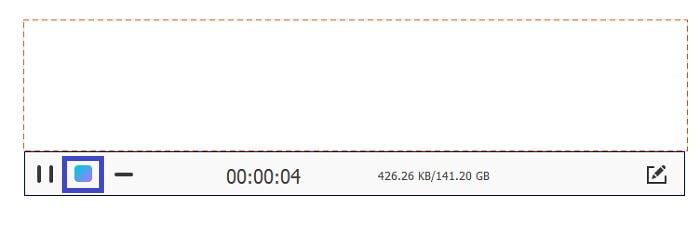
Phần 2. Top 5 Stream M4V Recorder dành cho Windows và Mac
Trình ghi màn hình FVC
Bây giờ, nếu bạn đang tìm kiếm một công cụ tương thích với cả máy tính Windows và Mac, thì FVC Screen Recorder chính là công cụ bạn đang tìm kiếm. Công cụ này được thắp sáng! Xem xét các tính năng của ứng dụng, nó đáng để thử. Bạn có biết rằng công cụ này có cái mà họ gọi là Trình lập lịch tác vụ, nơi bạn có thể đặt thời gian và ngày của luồng trực tiếp và rời khỏi PC của mình? Nếu bạn đủ bận để ngồi trước máy tính của mình, đây là một trong những dành cho bạn. Lên lịch và để phần còn lại cho FVC Screen Recorder. Bạn có thể xem từng bit của bản ghi mà không bị giới hạn. Nó rất dễ sử dụng, hãy làm theo hướng dẫn bên dưới để biết thêm.
Tải xuống miễn phíDành cho Windows 7 trở lênAn toàn tải
Tải xuống miễn phíĐối với MacOS 10.7 trở lênAn toàn tải
Bước 1. Tải xuống và cài đặt công cụ này trên máy tính Windows hoặc Mac của bạn.
Bước 2. Sau đó làm theo trình hướng dẫn thiết lập cho đến khi ứng dụng được khởi chạy. Sau đó bấm vào Máy ghi hình.

Bước 3. Bây giờ hãy nhấp vào GHI để bắt đầu ghi.

Lưu ý: Bạn cũng có thể chú thích trong khi ghi âm. Chỉ cần nhấp vào Bút chì biểu tượng và bạn sẽ thấy các tùy chọn sẽ xuất hiện. Từ đó bạn có thể thêm hình dạng, phông chữ, thay đổi màu sắc và thêm mũi tên.
Bước 4. Cuối cùng, nhấp vào nút dừng. Nó là Hình vuông màu đỏ nút nằm ở phía bên trái của thanh nổi.

Bước 5. Kiểm tra tệp video sau bằng cách kiểm tra hình ảnh bên dưới.
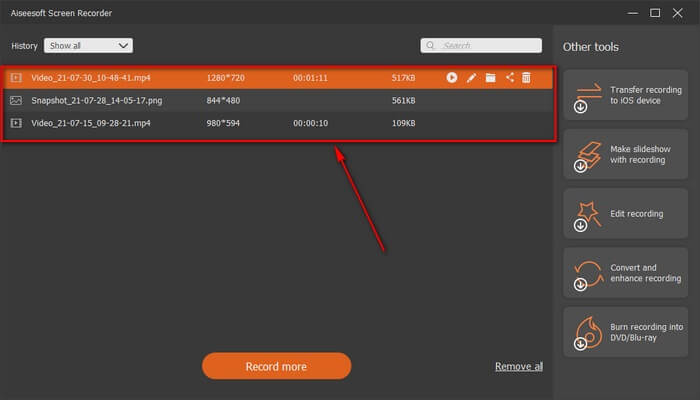
Thanh trò chơi Windows 10
Công cụ tiếp theo trong danh sách các công cụ dành cho Máy tính để bàn là Windows 10 Game Bar. Nếu bạn là người dùng hệ điều hành Windows, bạn có thể đã thấy điều này hoặc bắt gặp tính năng này. Windows 10 Game Bar là một tính năng được tích hợp sẵn trên hệ điều hành Windows 10. Nó là gì? Nó là một trình ghi màn hình, chụp ảnh màn hình và ghi video / âm thanh. Một số có thể không biết điều này, nhưng có thể truy cập nó bằng cách gõ Thanh trò chơi Xbox Windows 10.
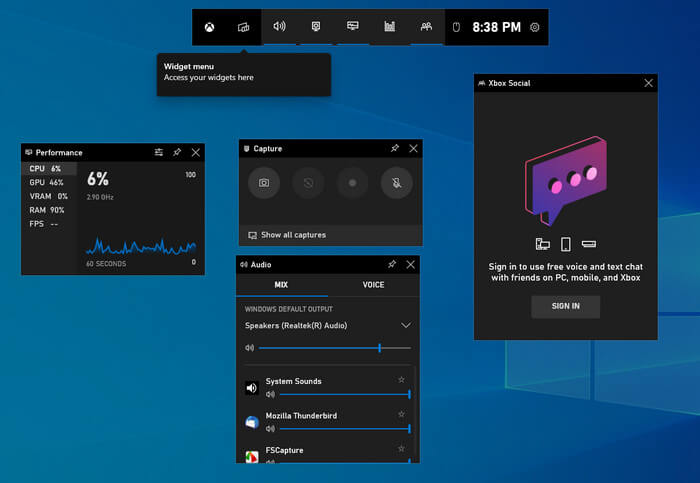
Phần 3. Top 2 M4V Recorder cho iPhone và Android
AZ Screen Recorder
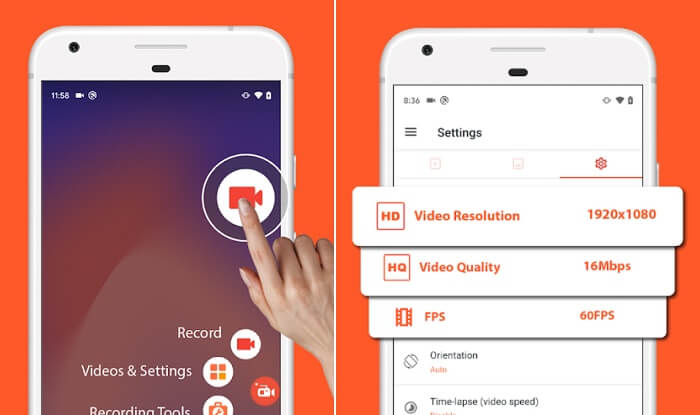
Hai tùy chọn đầu tiên được đưa ra ở trên là các công cụ hoạt động với Mac và Windows PC, lần này chúng ta sẽ tìm hiểu về một trình ghi màn hình hoạt động với các thiết bị di động. Đặc biệt cho thiết bị Android. AZ Screen recorder là một trong những ứng dụng cung cấp hiệu suất ổn định hơn khi ghi Live streaming. Bạn có thể tải xuống công cụ này một cách dễ dàng và nó hoàn toàn miễn phí. Không có giới hạn thời gian sử dụng và bạn không cần phải root thiết bị của mình để làm cho nó hoạt động. Cũng giống như bất kỳ trình ghi màn hình nào khác, điều này mang lại cho bạn chất lượng video tốt nhất và video màn hình rõ nét. Với vô số tính năng khác để khám phá với ứng dụng này, bạn chỉ cần khám phá và thử nó.
Ghi lại!
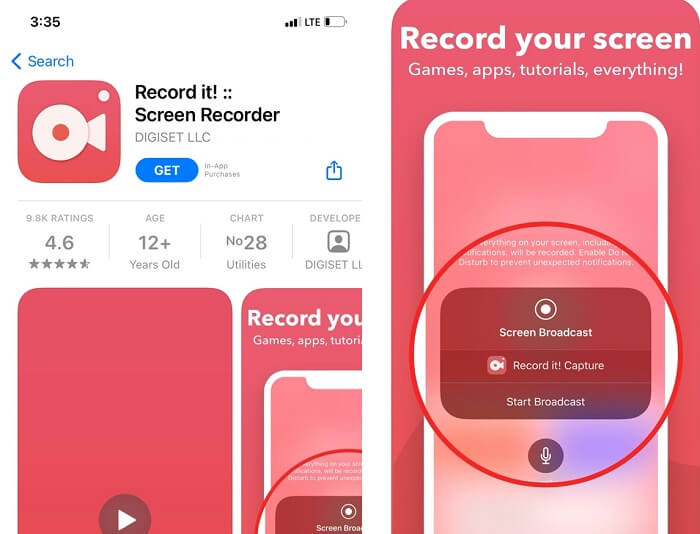
Nếu Android có một, Apple cũng vậy. Ứng dụng ghi âm một lần chạm của bạn tương thích với iPhone và iPad chạy iOS 12 trở lên. Vì các thiết bị iPhone được biết đến là có chất lượng tốt, nên điều này có nghĩa là bạn vẫn có thể thưởng thức và có trải nghiệm nâng cao khi quay video bằng cách sử dụng Record it! Ngoài ra, điều này có thể ghi lại các Tương tác trên Facetime và thư viện ảnh.
Phần 4. Biểu đồ so sánh
| TÍNH NĂNG, ĐẶC ĐIỂM | MÁY GHI MÀN HÌNH FVC CAO CẤP | MÁY GHI MÀN HÌNH FVC MIỄN PHÍ | Thanh trò chơi Windows 10 | AZ Screen Recorder | Ghi lại! |
| Định dạng video được hỗ trợ | WMV, MP4, MOV, F4V, TS, AVI, WMA, MP3, M4A, AAC, PNG, JPG / JPEG, BMP, GIF, TIFF, MXF W4V, | BMP, GIF, TIFF, MXF, MP4 W4V, | MP4 M4A, AAC, PNG, JPG / JPEG, WMV, MP4, MOV W4V, | NG, JPG / JPEG, BMP, GIF, TIFF, W4V, | W4V, MP4, MOV, F4V, PNG, JPG / JPEG, BMP, GIF, TIFF, MXF |
| Yêu cầu hệ thống | Hệ điều hành: Windows 10, Windows 8, Windows 7, Windows Vista, Windows XP (SP2 trở lên) macOS 10.7 trở lên Bộ xử lý: CPU Intel / AMD 1GHz trở lên RAM: 1G RAM | Phụ thuộc vào Web | Hệ điều hành: Windows 10, Windows 8, | macOS 10.7 trở lên | macOS 10.7 trở lên |
| Ghi âm và quay video |  |  |  |  |  |
| Tính năng chỉnh sửa video |  |  |  |  |  |
| Tính năng khóa trong cửa sổ |  |  |  |  |  |
| Tính năng chú thích |  |  |  |  |  |
| M4V được hỗ trợ |  |  |  |  |  |
| An toàn phần mềm độc hại |  |  |  |  |  |
| Tốc độ bit có thể điều chỉnh và tỷ lệ khung hình |  |  |  |  |  |
Phần 5. Câu hỏi thường gặp về M4V Recorder
Tại sao tôi không thể mở tệp M4V?
Điều đầu tiên mà bạn phải làm sau đó là kiểm tra phần mở rộng của tệp. Tại sao? Nếu tệp M4V chứa một phần mở rộng tệp khác, điều đó có nghĩa là nó là một định dạng hoàn toàn khác. Vì vậy, hãy kiểm tra phần mở rộng tệp trước. Hoặc bạn có thể chuyển sang phong nha Máy nghe nhạc M4V để thưởng thức video M4V của bạn.
MV4 có tốt hơn MP4 không?
Nói chung, chúng giống nhau ở một khía cạnh nào đó. Cả hai đều là định dạng nén, nhiều người dùng iOS thấy M4V phù hợp với họ vì tính năng bảo vệ FairPlay DRM. Tất cả chúng ta đều biết Apple nghiêm ngặt như thế nào khi nói đến bảo mật phần mềm của họ.
Cái nào chứa kích thước tệp nhỏ hơn, MP4 hoặc M4V?
Không có nhiều sự khác biệt một cách trung thực. Sự khác biệt là nhỏ và nó có thể là về codec được sử dụng. Vì M4V sử dụng codec video H.264 và mặt khác, Mp4 sử dụng codec HEVC. Về cơ bản, Mp4 có mức tiêu thụ kích thước tệp thấp hơn. Muốn chuyển MP4 sang M4V, bấm vào đây để đọc thêm.
Phần kết luận
Tất cả các công cụ được đánh giá trong bài viết này đều được thử và kiểm tra. Bạn chắc chắn có thể dựa vào từng quy trình từng bước được viết. Bạn nghĩ công cụ nào trong số các công cụ được liệt kê mà bạn sẽ sử dụng? Bạn có một công cụ trong tâm trí? Hay vẫn còn phân vân? Đây là một mẹo nhỏ. Cân nhắc thiết bị của bạn và nhu cầu của bạn. Hãy xem xét ứng dụng nào trong số những ứng dụng tuyệt vời này có thể mang lại cho bạn nhiều lợi ích nhất và tự mình thử.



 Chuyển đổi video Ultimate
Chuyển đổi video Ultimate Trình ghi màn hình
Trình ghi màn hình



